所有者に関連付けられていないデバイスを確認する場合、CLOMO PANEL の Devices 画面にて、デバイス情報のエクスポート、または詳細検索をおこなうことにより、所有者に紐付いていないデバイスを一覧で確認できます。
デバイス情報のエクスポートによる確認手順
1. Devices 画面で、「Import/Export」を選択します。
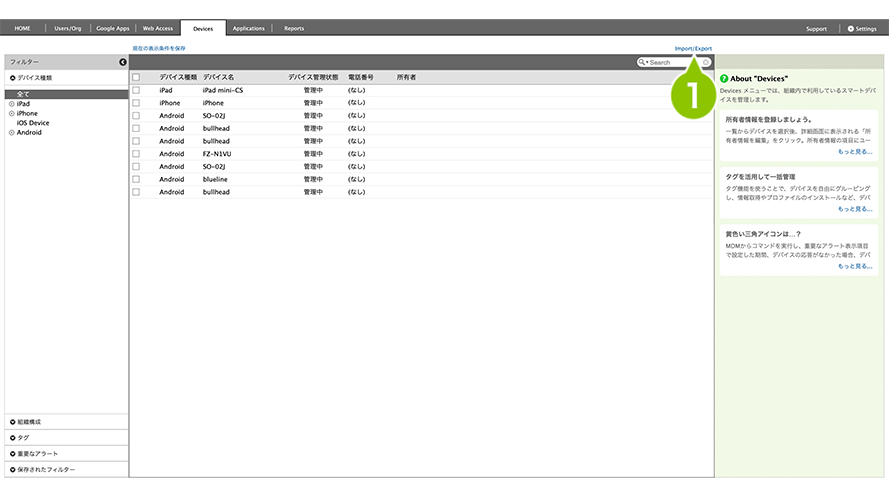
2. 「Export」を選択します。
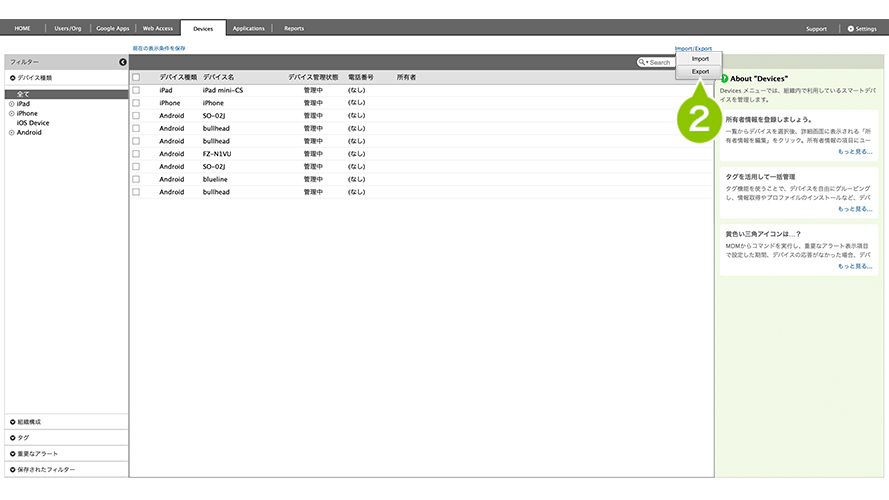
3. 「デバイス情報」の「所有者を含める」にチェックを付けて、「エクスポート」を選択します。
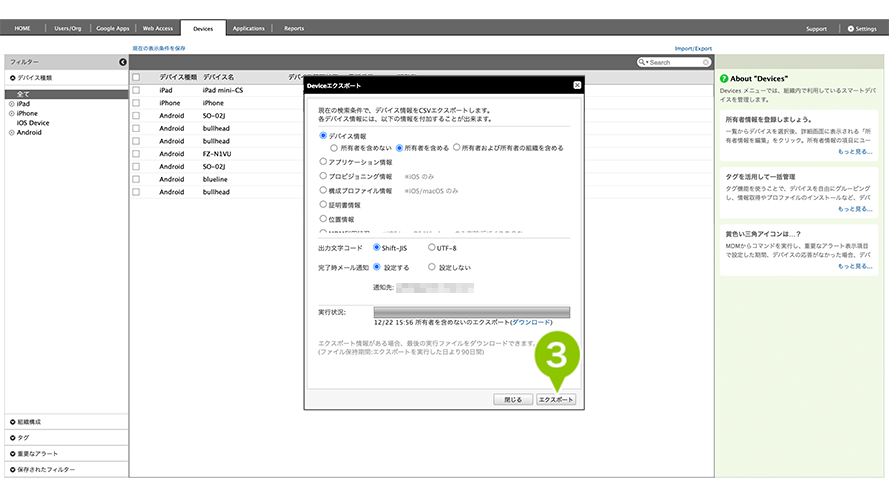
4. CSV データがエクスポートされますので、「所有者」列が空欄のデバイスをご確認ください。
詳細検索による確認手順
1. Devices 画面で、検索窓左側の虫眼鏡を選択します。
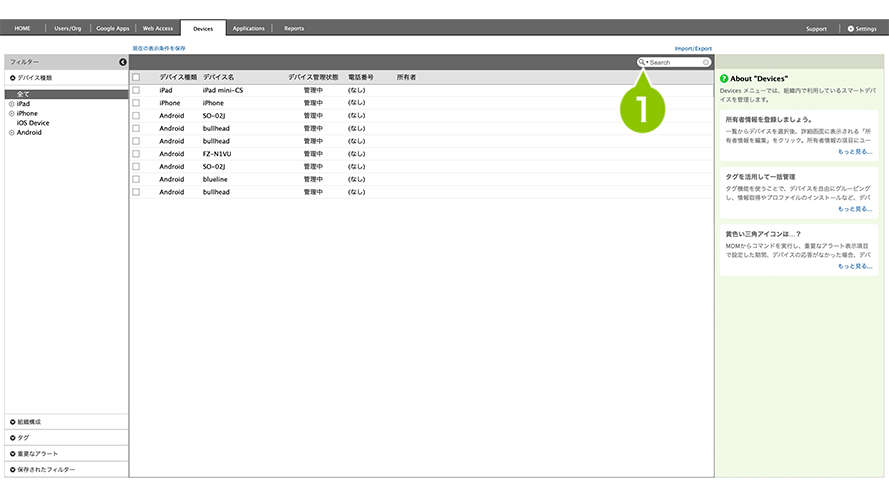
2. 「詳細検索」を選択します。
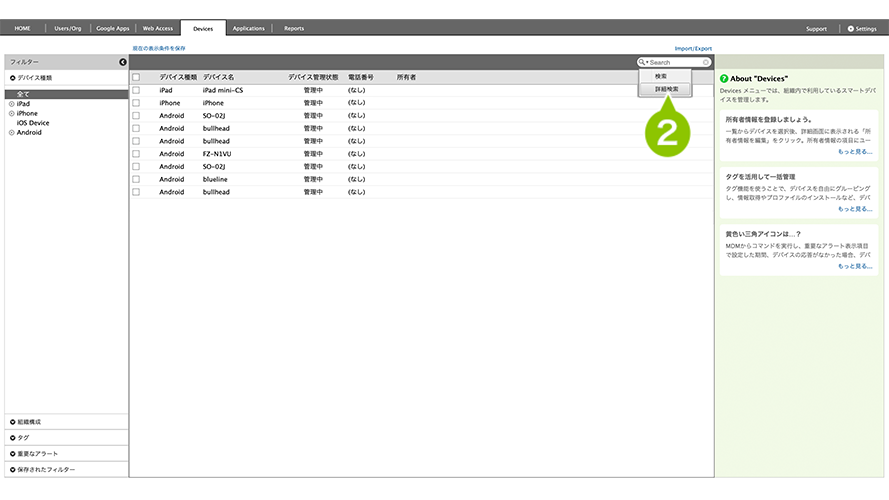
3. 「条件追加」を選択します。
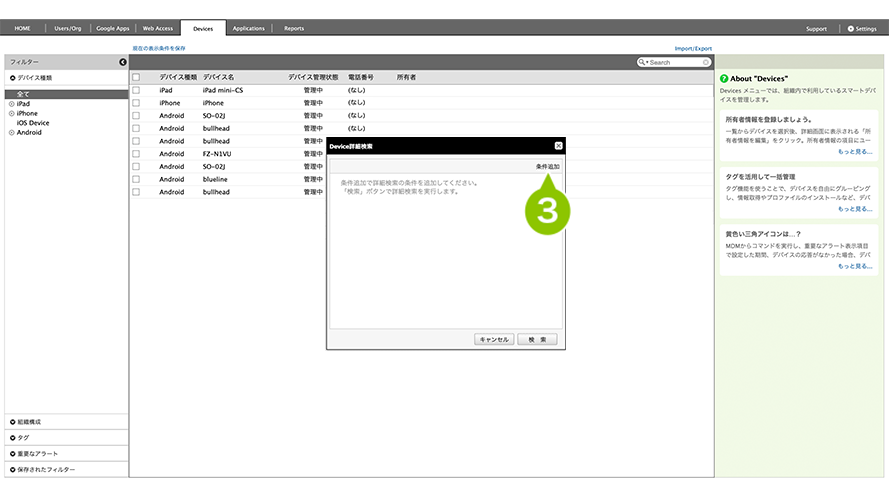
4. 検索条件で「所有者」を選択します。
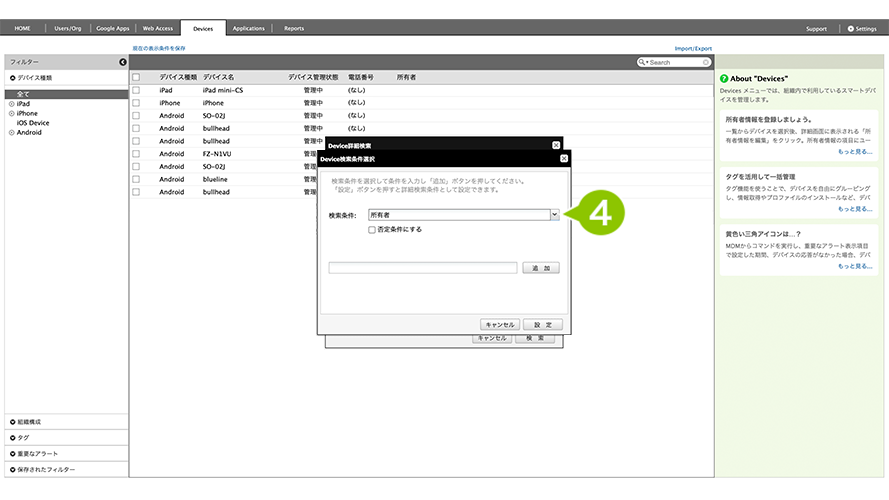
5. 「否定条件にする」に、チェックを付けます。
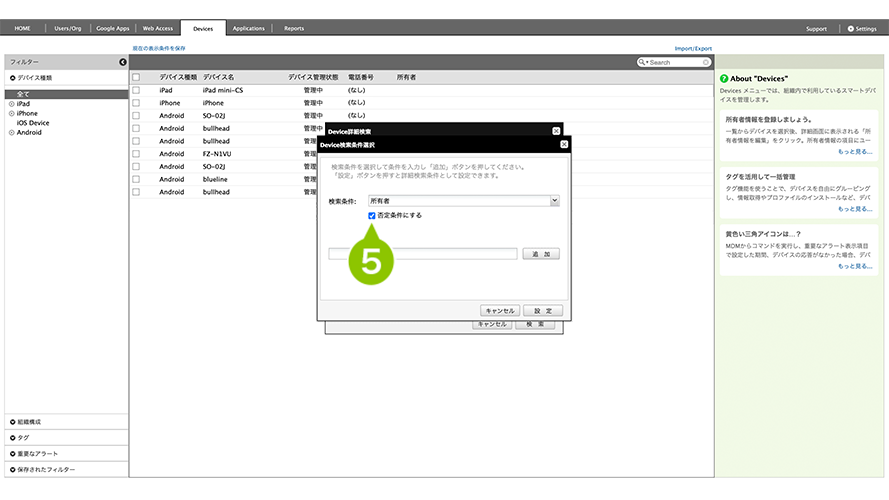
6. 条件入力欄に「%(半角)」を入力し、「追加」を選択します。
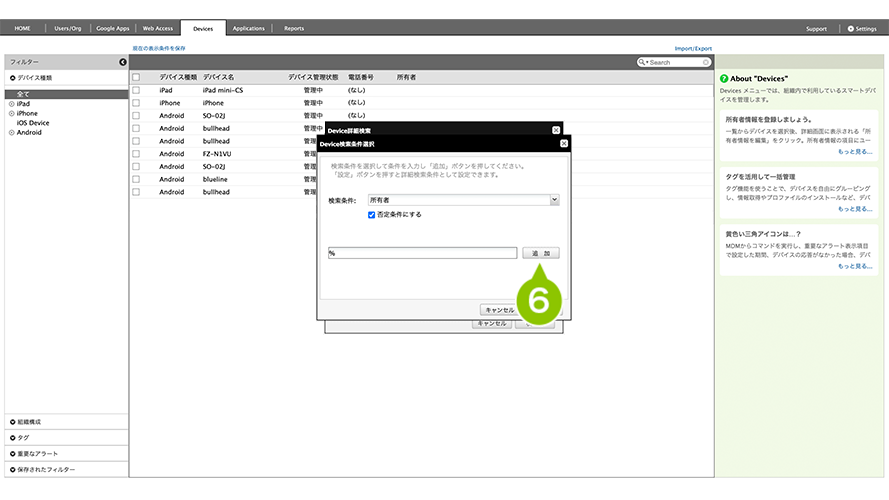
7. 「設定」を選択します。
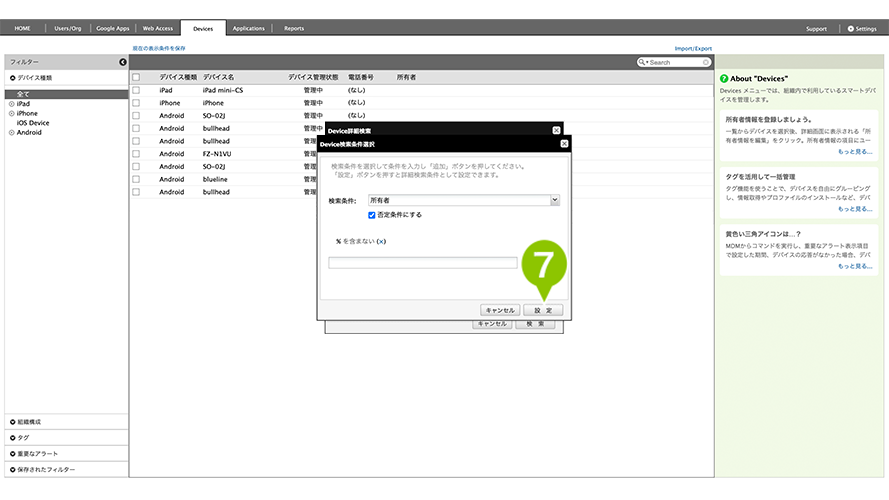
8 「検索」を選択します。
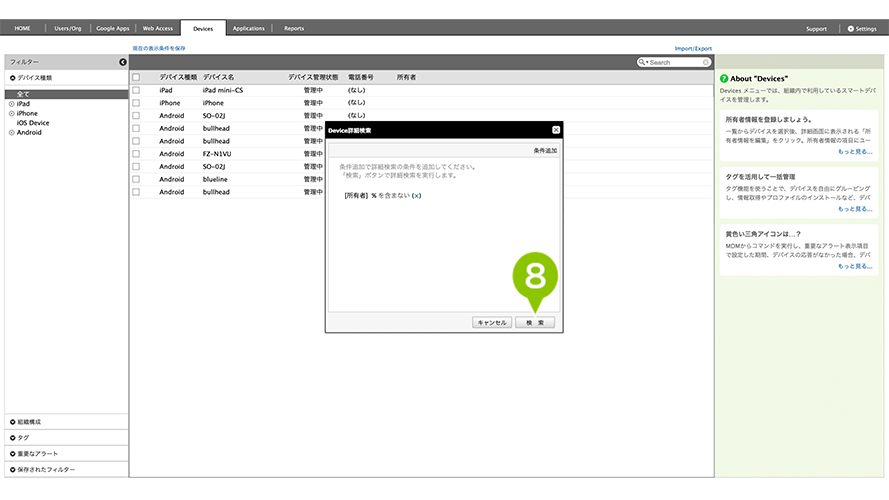
9. Devices 画面に、所有者と紐付いていないデバイスが表示されます。
「%」を利用する検索やその結果の動作は、CLOMO の仕様として明確に決まっているものではなく、今後の製品バージョンアップにより挙動が変更される可能性がありますので、ご注意ください。
このページの情報は役に立ちましたか?

このページに対するフィードバック
お寄せいただいたご意見に返信はできかねますので、予めご了承ください。